- מְחַבֵּר Abigail Brown [email protected].
- Public 2023-12-17 06:48.
- שונה לאחרונה 2025-01-24 12:10.
מה צריך לדעת:
- ל-Windows 10 אין לחצן איפוס ייעודי להגדרות העכבר.
- לכל אפשרויות העכבר עבור אל Start > Settings > Devices >Mouse > הגדרות עכבר ו-אפשרויות עכבר נוספות.
- כדי לשנות את מצביעי העכבר לברירות המחדל: Start > Settings > Devices >Mouse > Additional Mouse Settings > Mouse Properties > Pointers.
Windows אינו מספק לחצן אחד לאיפוס כל הגדרות העכבר שלך. מאמר זה יראה לך כיצד לחזור להגדרות ברירת המחדל של העכבר ולבדוק אם יש צורך בפתרון בעיות נוסף.
מהן הגדרות ברירת המחדל של העכבר?
Windows מגדיר את העכבר עבור אדם ימני ממוצע. אתה תמצא את ברירות המחדל בהגדרות עכבר ואפשרויות עכבר נוספות.
-
עבור אל התחל > Settings > Devices > Mouseכדי לפתוח את הגדרות העכבר.

Image -
בחר התאם את גודל העכבר והסמן כדי לשנות את גודל המצביע והצבע.

Image -
בחר אפשרויות עכבר נוספות כדי לפתוח מאפייני עכבר, תמצא ברירות מחדל אחרות בתיבת הדו-שיח עם הכרטיסיות. לדוגמה, תכונת בחירת עכבר כמו ClickLock מושבתת וסכימת המצביע מוגדרת ל-None.

Image להלן כמה הגדרות ברירת מחדל נפוצות של עכבר:
- לחצן ראשי: שמאלי
- גלילות גלגל עכבר: מספר שורות בו-זמנית
- כמה שורות לגלול: 3
- גלילת חלון לא פעיל: פועל
טיפ:
ישנן מספר דרכים לפתוח את תיבת הדו-שיח של מאפייני העכבר מהגדרות ההתקן ומלוח הבקרה. השתמש בתיבת ההפעלה כדי לפתוח אותה במהירות:
- הקש Win + R כדי להציג את תיבת ההפעלה.
- הקלד main.cpl ולחץ על OK.
איך מאפסים את העכבר למצביעי ברירת המחדל?
מצביעים וסמנים מותאמים אישית זה כיף. אבל בצע את השלבים הבאים כאשר אתה רוצה לחזור למצביעי ברירת המחדל.
-
בחר Start > Settings > Devices.

Image -
בחר עכבר.

Image - בחלונית הימנית, בחר אפשרויות עכבר נוספות כדי לפתוח את תיבת הדו-שיח Mouse Properties.
-
בחר בכרטיסייה Pointers.

Image - בחר השתמש ברירת מחדל.
- בחר הגש ו OK.
איך מאפסים את כל הגדרות העכבר?
פתרון בעיות בעכבר הם הצעדים שתנקוט כאשר עכבר אינו מתנהג כפי שאתה מתכוון. זה תמיד מצביע על כמה בעיות בסיסיות, החל מסוללות חלשות ועד לנהגי באגי. השלבים לאיפוס עכבר הם רק חלק אחד מתרגיל פתרון בעיות.
כדי לאפס עכבר פירושו פשוט להחזיר את העכבר להגדרות ברירת המחדל שלו כאשר אינך אוהב אפשרות ששינית במאפייני העכבר. מכיוון שמיקרוסופט לא נותנת לך איפוס ללחצן ברירת המחדל, ייתכן שתצטרך לנסות את שילוב הטכניקות הזה או לחזור ולשנות את ההגדרות בזה אחר זה.
מצא את לחצן האיפוס
עבור כמה מותגי עכברים אלחוטיים, התיקון יכול להיות פשוט כמו איפוס הקישור האלחוטי. חפש לחצן איפוס זעיר או חור שקוע בתחתית המכשיר האלחוטי.
עבור חור שקוע, הכנס סיכה קהה או מהדק נייר ולחץ כלפי מטה. כפתור האיפוס יתנתק ולאחר מכן ישחזר את החיבור האלחוטי. כמו כן, נתק את מקלט ה-USB האלחוטי, המתן מספר שניות ולאחר מכן חבר מחדש את מקלט ה-USB האלחוטי בחזרה ליציאת ה-USB. בדוק אם העכבר פועל כראוי כעת.
עכבר Corsair מורה לך להחזיק את לחצני העכבר השמאלי והימני למשך מספר שניות כדי לאפס את העכבר. עיין בחוברת ההוראות לשיטה הנכונה.
השתמש בתוכנת מנהל ההתקן המותאמת לעכבר
כמה מותגי עכברים מגיעים עם תוכנת דרייברים קניינית משלהם. למשל, עכבר Intellipoint, Logitech Options ו-Razer של מיקרוסופט בין היתר. תוכנת העכבר יכולה לעקוף את הגדרות ברירת המחדל של עכבר Windows. עיין במדריך העכבר כדי להבין את התהליך להחזרת העכבר להגדרות ברירת המחדל. ברוב המקרים, לממשק התוכנה תהיה אפשרות איפוס.
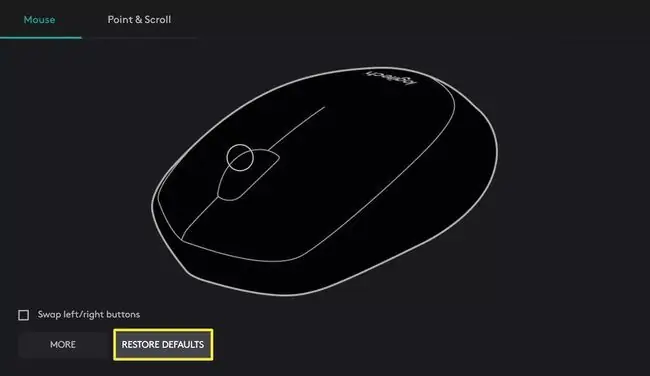
החזר את מנהל ההתקן של העכבר
במקרים מסוימים, הגדרות העכבר יכולות להשתנות ב-Windows 10. בעיה מעצבנת זו מצביעה על מנהל התקן עכבר פגום. אתה יכול להחזיר את מנהל ההתקן לגרסה הקודמת ולראות אם זה פותר את הבעיה. החזרת מנהל ההתקן תעזור לך גם לתקן את הבעיה הנפוצה יותר של עיכוב עכבר ב-Windows 10.
הערה:
תוכל להשאיר את לוח המגע מופעל יחד עם העכבר. כדי לאפס את הגדרות לוח המגע שלך, עבור אל Settings > Devices > Touchpad. גלול מטה לקטע Reset your touchpad ובחר בלחצן Reset.
שאלות נפוצות
איך אני מאפס את הגדרות העכבר ב-Mac?
למרות שאין אפשרות לאיפוס עכבר ב-macOS, אתה יכול לשנות הגדרות עכבר שונות. כדי להתאים את מהירות המעקב והגלישה של העכבר, עבור אל העדפות המערכת > Mouse ניתן גם להתאים אישית את מהירות הלחיצה הכפולה והגלילה של העכבר מ- העדפות מערכת > נגישות > בקרת מצביע
איך אני מאפס את הגדרות מהירות העכבר ב-Windows 7?
בחר בסמל Start > לוח הבקרה וחפש את Mouse פתח אתמאפייני עכבר > אפשרויות מצביע ובחרו את המהירות המועדפת עליכם מהמחוון תחת Motion > בחרו מהירות מצביע מהירות ברירת המחדל היא החריץ המרכזי.






